excel建立公式的教程
发布时间:2016-12-22 11:17
相关话题
Excel中经常需要建立公式进行计算,公式具体该如何进行建立呢?接下来是小编为大家带来的excel建立公式的教程,供大家参考。
excel建立公式教程(一)
步骤1:如果输入的公式中含有了函数,那么应用公式选项板则能更好的输入公式。下面以自动求和这个最常用的计算公式来为大家举例说明。
步骤2:将光标放在求和结果的单元格上。然后按住鼠标左键不放,向左拖动鼠标,选择自己想要求和的区域。
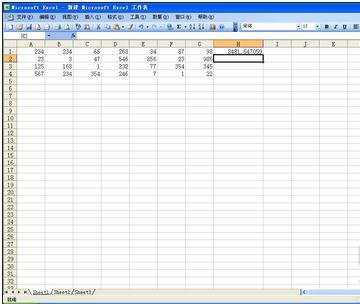
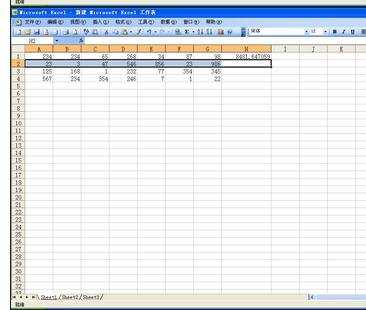
步骤3:点击工具栏中的求和按钮。
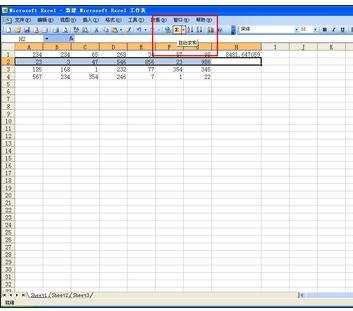
步骤4:求和结果就会在单元格中显示出来了。在计算连续单元格的数据之和时,如果在求和区域内单元格中数字有改变,自动求和结果会自动更新。
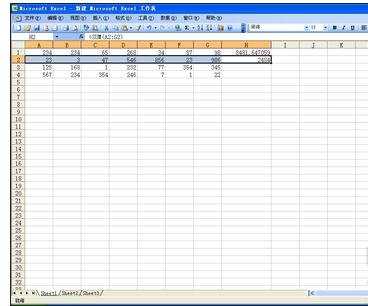
excel建立公式教程(二)
步骤1:选定需要输入公式的单元格
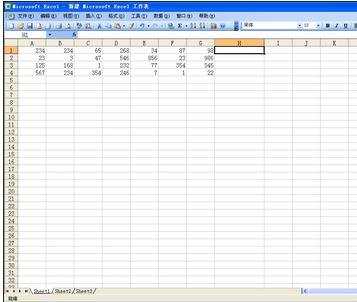
步骤2:在所选的单元格中输入等号"="。
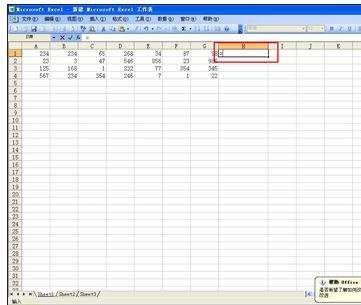
步骤3:输入公式内容。如果计算中用到单元格中的数据,可用鼠标单击所需引用的单元格。
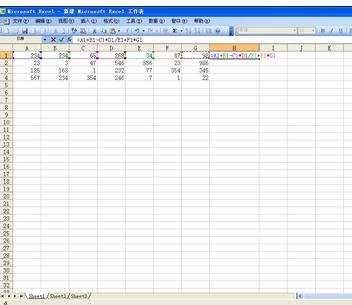
步骤4:公式输入完后,按Enter键,Excel自动计算并将计算结果显示在单元格中,公式内容显示在编辑栏中。鼠标点击该单元格,上面函数栏中就显示该单元格的公示内容。
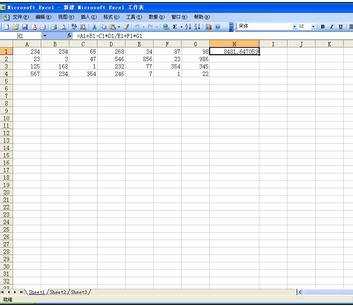
看了excel建立公式的教程还看了:
1.Excel2010怎样插入和编写数学公式
2.excel 插入和编辑数学公式的教程
3.excel2003自行建立公式的方法
4.EXCEL公式输入方法
5.在excel怎么运用计算公式进行运算?
6.excel公式组合的使用教程
7.excel中设置公式教程(2种)

excel建立公式的教程的评论条评论